웹, 설치 앱버전 일반적인 언어 변경
일반적으로 언어를 변경하는 방법은 아래와 같습니다. 하지만 언어 변경이 적용되지 않을 때는 두 번째 챕터를 참조하시기 바랍니다. 저의 경우는 언어 설정이 변경되지 않는 문제가 있어 재설치하여 해결했던 부분이지만 이런 과정 없이 제공하는 방법으로 대부분이 해결되었습니다.
웹 버전 사용자는 아래 순서를 따릅니다.
- 왼쪽 사이드바에서 "설정과 멤버" 메뉴를 클릭합니다.
- 나타나는 메뉴에서 "언어와 지역"을 선택합니다.
- 오른쪽 상단에 있는 드롭다운 메뉴에서 원하는 언어(예: 한국어)를 선택합니다.
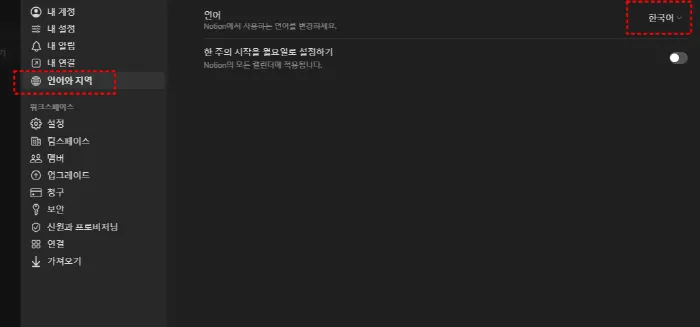
설치 앱 버전 사용자는 아래 순서를 따릅니다.
- 웹 버전과 동일하게 왼쪽 사이드바에서 "설정과 멤버" 메뉴를 클릭합니다.
- 동일하게 "언어와 지역"을 선택합니다.
- 나타나는 옵션에서 원하는 언어(예: 한국어)를 선택합니다.
- 웹 버전과 다르게 맞춤법 검사기 언어도 설정할 수 있습니다.


언어 변경이 되지 않을 때 방법
웹 버전에서는 언어 변경이 되지 않는 문제는 겪어보지 못한 것 같습니다. 그러나 설치된 앱 버전에서는 가끔씩 사이드바의 고정 메뉴가 한글로 언어 변경을 하였음에도 불구하고 반영되지 않는 경우가 발생했습니다. 노션 앱을 삭제하고 다시 설치하면 언어 변경이 정상적으로 작동했지만, 어느 날 간혹 언어 설정이 자동으로 영어로 되돌아가는 상황이 발생했습니다. 물론 언어 설정에서는 여전히 한글로 설정되어 있는 상태입니다.
이럴 땐 이 방법을 사용해보셨으면 합니다. 노션의 앱에서 Alt 키를 한번 눌러보면 노션 창의 메뉴가 활성화됩니다. 이때 파일을 눌러 파일 메뉴에서 [Check for Updates...] 클릭하고 다시 언어 설정으로 들어가서 한국어로 변경하면 적용이 될 것입니다. 확장되는 메뉴는 일반적으로 표시되지 않지만 Alt키를 누르게 되면 창의 기본 메뉴가 활성화됩니다. 이를 이용한 메뉴 중 앞서 설명한 메뉴를 선택하여 노션 앱버전을 다시 읽어 들이면 문제는 가볍게 해결되었습니다.


Alt 키를 이용한 새창 열기 및 새로운 탭(추가 팁)
제 게시글 중에서 단축키 설명 부분에서 "새로운 탭"과 "새 창" 열기에 대한 언급이 있습니다. 현재 주제는 언어 변경에 관한 글이지만, 언급한 "새로운 탭"과 "새 창" 열기 기능은 노션을 더 효율적으로 활용할 수 있는 유용한 기능입니다. 이러한 기능을 사용하면 노션에서 여러 페이지를 비교하는 작업을 쉽게 수행할 수 있으며, 탭 전환도 간편하게 할 수 있습니다. 단축키를 이용하여 사용하는 방법도 있습니다. 이는 노션을 사용할 때의 속도면에서 도움이 되니 단축키를 이용하는 방법도 고려해 보시길 바랍니다. 물론 메뉴 옆에 기재된 단축키 설명이 되었습니다.
일잘러들은 노션을 쓰더라. 정리하면 노션(notion)
일잘러들은 노션을 쓰더라. 정리하면 노션(notion)
나만 알고 싶은 노션(notion) 사용 방법
minidrawer.tistory.com
'노션(notion)' 카테고리의 다른 글
| 노션 버튼 기능으로 간편 가계부 만들기(템플릿 공유) (0) | 2023.09.12 |
|---|---|
| 노션(notion)의 가장 핵심적인 기능 (0) | 2023.09.11 |
| 노션 템플릿을 페이지 기본 값으로 지정 방법 (0) | 2023.09.07 |
| 노션 롤업 기능의 데이터베이스 연동 계산(관계형 속성) (0) | 2023.09.05 |
| 노션 관계형 한방에 이해하고 간단 예제 공유 (0) | 2023.09.05 |



